|
Spring

(Résultat réduit)
Pour visualiser en grandeur réelle, cliquer sur le tag.
|
Ce tutoriel est une traduction d'une création originale de
Norma du site
PSP Art Y Diseno
dont j'ai obtenu la permission pour la traduire.
Il est
strictement interdit de
copier cette traduction, de la distribuer sur
le Net sans ma permission écrite et/ou d'afficher votre résultat
sur le Net sans y inclure le lien original de Norma et le lien
de cette traduction.
Merci de respecter notre
travail.
Vous trouverez le tutoriel original
ici.
Thank you Norma to have given me the permission to translate your
tutorial.
La création de cette traduction a été réalisée avec PSPXI.
Filtres
* Richard Rosenman - Grid Generator
Pour télécharger ce filtre, cliquez ici
Installer le filtre dans le répertoire Plugins de votre choix
Matériel
* Tubes - Masque - Sélection
Placer le matériel dans les répertoires de votre choix.
Le tube de la fillette est une création de Airty Designs
Les autres tubes n'ont malheureusement pas de signature
Le masque est une création de
Gabee
Si vous désirez télécharger l'ensemble scrap complet,
rendez-vous sur la page du tutoriel original de Norma
et cliquez sur le mot Scrap.
Merci à vous tous pour votre magnifique travail. :)
** Les calques de certains tubes
sont invisibles afin
de réduire le poids du fichier Matériel.
Pour voir les tubes, enlever le X rouge dans la palette des
calques. **
Il
est strictement interdit
d'enlever la signature, de renommer les tubes ou de redistribuer
les tubes sans l'autorisation écrite des créateurs de ces
tubes.
Merci de respecter leurs conditions d'utilisations.
Télécharger le matériel
ici
Attention
En cliquant sur le lien, vous
aurez une nouvelle fenêtre qui s'ouvrira.
Repérer dans la liste le fichier Matériel dont vous avez
besoin.
Cliquez dessus. Une autre fenêtre va s'ouvrir.
Dans le bas
de la fenêtre, cliquez sur Download.
Une autre fenêtre va s'ouvrir.
Il sera écrit "Download Now"
Cliquez sur ce bouton. Une autre fenêtre s'ouvrira
Un décompte de 10 secondes apparaîtra.
Après ce décompte, le fichier sera disponible.
Cliquez sur "Click here to download the file" pour télécharger le matériel.
Préparation.
À l'aide de la touche Shift et la lettre D de votre clavier,
faire une copie du matériel. Fermer les originaux.
Palette Styles et Textures
Couleur Premier plan = #ffffff
Couleur Arrière-plan = #db4399
Vous êtes prêt alors allons-y. :)
|
Pour vous guider pendant la création de ce tag,
cliquer sur cette flèche avec le bouton gauche de la souris
et déplacer pour marquer votre ligne

|
Étape 1.
Ouvrir une nouvelle image de 500 x 500 pixels, fond transparent
Outil Pot de peinture
Appliquer la couleur Premier plan dans la nouvelle image
Étape 2.
Calques - Nouveau calque raster
Outil Pot de peinture
Avec le bouton droit de la souris,
appliquer la couleur Arrière-plan
Étape 3.
Calques - Charger/enregistrer un
masque - Charger à partir du disque
Repérer le masque GabeeValentine1[1]
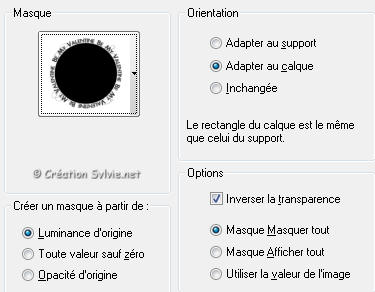
Calques - Fusionner - Fusionner le groupe
Étape 4.
Image - Redimensionner
Décochez Redimensionner tous les calques
Redimensionner à 90%
Réglage - Flou - Flou gaussien
Rayon à 20
Effets - Modules externes - Richard Rosenman - Grid Generator
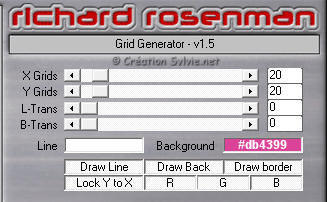
Étape 5
Calques - Nouveau calque raster
Sélections - Charger/enregistrer une sélection - Charger à
partir du disque
Repérer la sélection spring
Outil Pot de peinture
Avec le bouton droit de la souris,
appliquer la couleur Arrière-plan
Sélections - Désélectionner tout
Étape 6.
Ouvrir le tube Doodle1
Édition - Copier
Retourner à votre tag
Édition - Coller comme nouveau calque
Réglage - Netteté - Netteté
Ne pas déplacer. Il est au bon endroit
Étape 7.
Ouvrir les tubes Flower3, Flower4 et
Flower5 à tour de rôle
Édition - Copier
Retourner à votre tag
Édition - Coller comme nouveau calque
Image - Redimensionner
Décochez Redimensionner tous les calques
Redimensionner à 50%
Réglage - Netteté - Netteté
Placer chacune des fleurs au centre du tag
(Voir Résultat final)
Sur chaque fleur faire,
Effets - Effets 3D - Ombre de portée
3 ~ 3 ~ 67 ~ 12.00, couleur #a0266e
Étape 8.
Ouvrir le tube Flowers (texte)
Édition - Copier
Retourner à votre tag
Édition - Coller comme nouveau calque
Image - Redimensionner
Décochez Redimensionner tous les calques
Redimensionner à 50%
Réglage - Netteté - Netteté
Placer dans le haut du tag, à gauche

Étape 9.
Ouvrir le tube Beads
Édition - Copier
Retourner à votre tag
Édition - Coller comme nouveau calque
Image - Redimensionner
Décochez Redimensionner tous les calques
Redimensionner à 50%
Placer dans le bas du tag

Étape 10.
Outil Sélection - Rectangle
Sélectionner la partie du tube des perles qui se trouve sur la
partie blanche du tag

Presser la touche Delete (Suppr) de votre clavier
Sélections - Désélectionner tout
Étape 11.
Ouvrir le tube Spring (texte)
Édition - Copier
Retourner à votre tag
Édition - Coller comme nouveau calque
Image - Redimensionner
Décochez Redimensionner tous les calques
Redimensionner à 50%
Réglage - Netteté - Netteté
Placer dans le bas du tag, à droite

Étape 12.
Palette des calques
Rendre invisible le calque Raster 9 (texte Spring)
Activer le calque Raster 8 (tubes Beads)
Outil Sélection - Lasso
Sélectionner les perles qui se trouve sur certaines lettres du
mot Spring
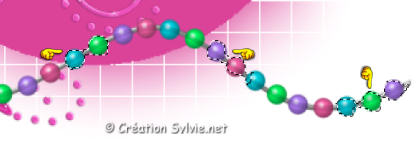
Palette des calques
Rendre visible à nouveau le calque Raster 9
et l'activer
Vous verrez alors les sélections par dessus les lettres

Presser la touche Delete (Suppr) de votre clavier
Sélections - Désélectionner tout
Étape 13.
Ouvrir le tube PinkDropHeart
Activer le calque Raster 2
Édition - Copier
Retourner à votre tag
Édition - Coller comme nouveau calque
Placer dans le bas du tag, à droite
(Voir Résultat final)
Effets - Effets 3D - Ombre de portée
3 ~ 3 ~ 67 ~ 12.00, couleur #450f2e
Étape 14.
Ouvrir le tube Airty1705-1 (fillette)
Édition - Copier
Retourner à votre tag
Édition - Coller comme nouveau calque
Placer à gauche
(Voir Résultat final)
Effets - Effets 3D - Ombre de portée
3 ~ 3 ~ 67 ~ 12.00, couleur #450f2e
Étape 15.
Ouvrir le tube Heart
Édition - Copier
Retourner à votre tag
Édition - Coller comme nouveau calque
Réglage - Netteté - Netteté
Placer dans le haut du tag, à droite
(Voir Résultat final)
Étape 16.
Si vous utilisez le tube de la fillette, vous devez ajouter le
calque du copyright de Airty qui se trouve dans le fichier du
tube
Ajouter également votre signature et le texte de votre choix
Calques - Fusionner - Fusionner les calques visibles
Voilà ! Votre tag est terminé
Il ne vous reste plus qu'à le redimensionner si nécessaire
et à
l'enregistrer en format JPG, compression à 25
Vous pouvez également lui ajouter une petite animation si vous
le désirez en dupliquant le tag 2 fois, en sélectionnant les
pétales de la fleur en haut à droite et en utilisant sur chaque
calque le Réglage - Ajouter/supprimer du bruit - Ajouter du
bruit
en changeant sur chaque calque le % de bruit.
J'espère que vous avez aimé faire ce tutoriel. :)
Il est interdit de copier ou de distribuer
cette traduction sans mon autorisation
|